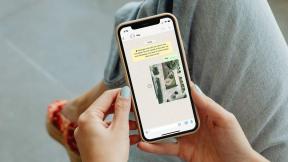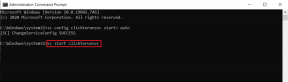Как получить новый ящик приложений Android M на свой телефон
Разное / / February 14, 2022
В первый же день Конференция Google IO, будущая версия Android был выпущен как Android M. Хотя официальное название пока не разглашается, мы увидели множество новых функций, улучшающих общий пользовательский опыт. Одним из таких объявлений стал новый Ящик приложений для предстоящего выпуска. Google полностью изменил пользовательский интерфейс, сделав приложения легко доступными для пользователей.
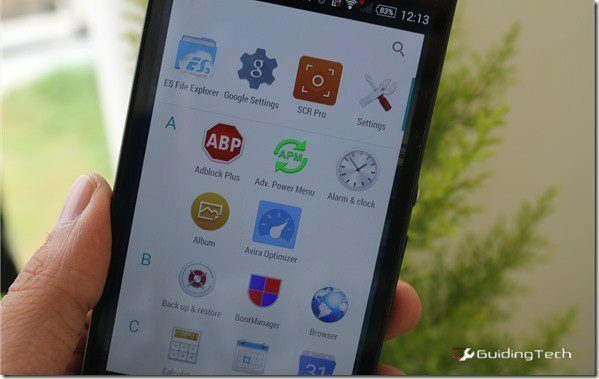
Во-первых, давайте посмотрим, что нового в последней версии Android M App Drawer. После этого мы увидим, как начать использовать его прямо сейчас.
Что нового в панели приложений Android M
В совершенно новом App Drawer для Android M Google переключился с горизонтального перелистывания страниц на вертикальную прокрутку, как в программе запуска HTC. Фон по-прежнему белый, и нет возможности сделать его прозрачным. Вверху ящик покажет вам 4 закрепленных приложения. В самом начале все они будут Google Apps, но по мере использования ящика они будут заменены на приложения, которые вы используете чаще всего.
Моя любимая функция заключается в том, что теперь мы можем напрямую искать приложения, а не прокручивать до конца панель приложений. Предположим, вам нужно запустить Zomato, его проще искать, чем прокручивать до конца ящика. Кроме того, во время прокрутки вы можете нажать и удерживать полосу прокрутки и напрямую искать приложение, используя алфавитный список.
Панель приложений доступна в предварительной версии Android M для разработчиков на Nexus 6. Но не волнуйтесь, вам не нужно выполнять все эти сложные шаги, чтобы опробовать панель приложений. Сегодня я собираюсь показать вам, как вы можете получить ящик приложений Android M на Android-устройствах KitKat и Lollipop без root-доступа.
Установка нового ящика приложений
Шаг 1: Мы будем загружать ящик приложений Android M на телефон. Откройте настройки безопасности Android и убедитесь, что вы включили Неизвестные источники установка.
Для справки: Если вы не уверены в том, что означает неопубликованная загрузка, вы можете обратиться к нашему подробный гайд по нему.
Шаг 2: Если вы уже используете программу запуска Google на своем телефоне или используете такой телефон, как Motorola Nexus, который поставляется с программой запуска Google Now, вы можете пропустить эти шаги. Но для Samsung, Xperia, HTC и других, которые поставляются с пользовательскими программами запуска, необходимо установить программу запуска Google Now. Направляйтесь к Google Now Launcher в Google Play и установите приложение. После установки нажмите кнопку «Домой» и сделайте его лаунчером по умолчанию.
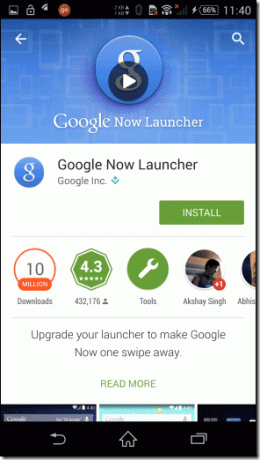
Шаг 3: Загрузите APK App Drawer для Android M, перенесите его в память телефона и установите. Приложение размещено в одной из моих облачных учетных записей и проверено мной на наличие вредоносного кода. Тем не менее, усмотрение пользователя необходимо.
Шаг 4: Вот и все, после обновления Google Now Launcher нажмите кнопку «Домой» и откройте панель приложений. Вы увидите совершенно новый Android M Drawer и сможете изучить его.
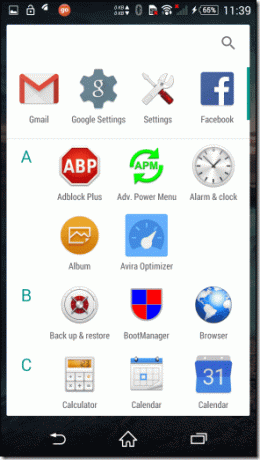
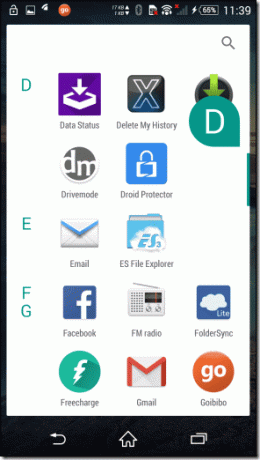
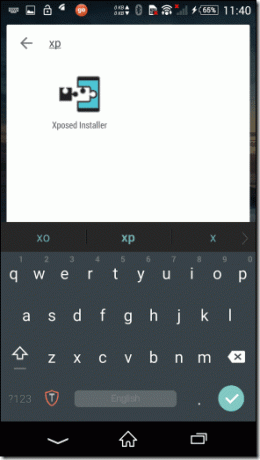
Удаление панели приложений
Если по какой-либо причине вам не нравится панель приложений, вернуться к предыдущей настройке также легко. Откройте страницу Google Now в Play Store прямо на своем мобильном телефоне и удалите приложение.
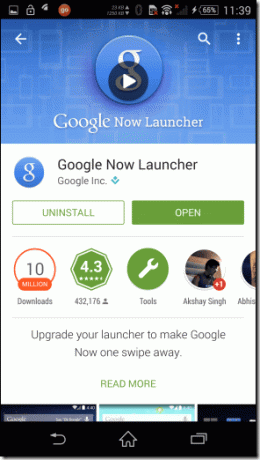
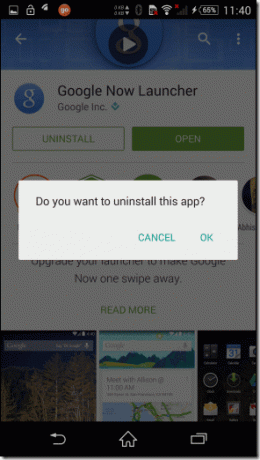
Устройства, которые поставляются с Google Launcher в качестве системного приложения по умолчанию, могут получить возможность удаления обновлений. Идите вперед и удалите его, чтобы вернуться к предыдущим настройкам.
Вывод
Вот как вы можете установить App Drawer из предварительного просмотра Android M. Напоминаем, что ящик все еще находится на ранней стадии разработки, и мы можем увидеть изменения в будущих выпусках Android M. Но пока мне очень нравится новый ящик. Попробуйте его на своем устройстве сегодня и поделитесь с нами своими мыслями.
Последнее обновление: 03 февраля 2022 г.
Вышеупомянутая статья может содержать партнерские ссылки, которые помогают поддерживать Guiding Tech. Однако это не влияет на нашу редакционную честность. Содержание остается беспристрастным и аутентичным.